萬盛學電腦網 >> 圖文處理 >> Photoshop教程 >> ps調色教程 >> Photoshop打造非常精致的黑白人像效果
Photoshop打造非常精致的黑白人像效果
黑白圖片非常注重光感的處理。尤其是人像圖片,轉為黑白效果以後,需要用調色工具,通道等加強膚色的質感,做出類似金屬的效果。
原圖

最終效果

1、先是在PS5裡面打開原圖,用“曲線”分別調整不同的通道照片。使原本暗紅發灰的照片變得亮麗、通透,調整後合並圖層。然後用修補工具修飾液化皮膚。
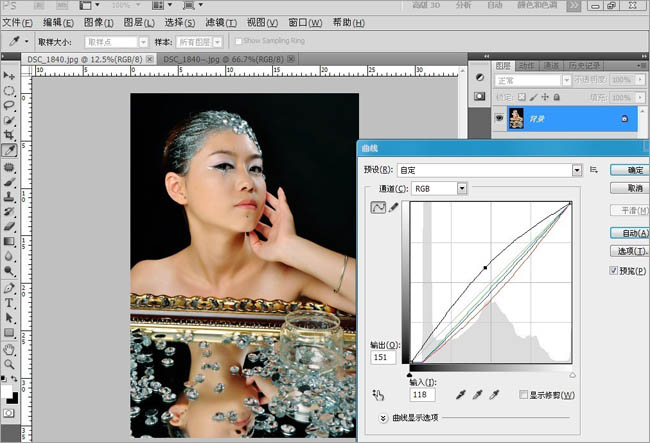
2、打開“圖像-調整-黑白”將圖片調為黑白色調,讓畫面有前後層次。參數分別(紅色-1 黃色+127綠色+9青色+263 藍色-25 洋紅+88)然後合並圖層。
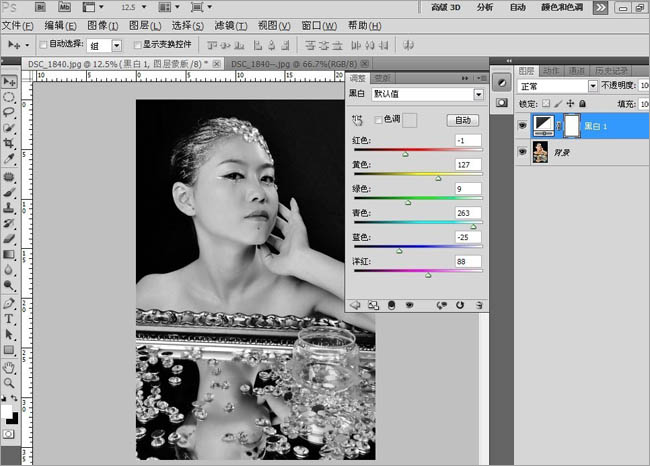
3、復制圖層選擇“圖像-應用圖像”調整裡面參數讓人物膚色對比強烈的質感。然後合並所有圖層。
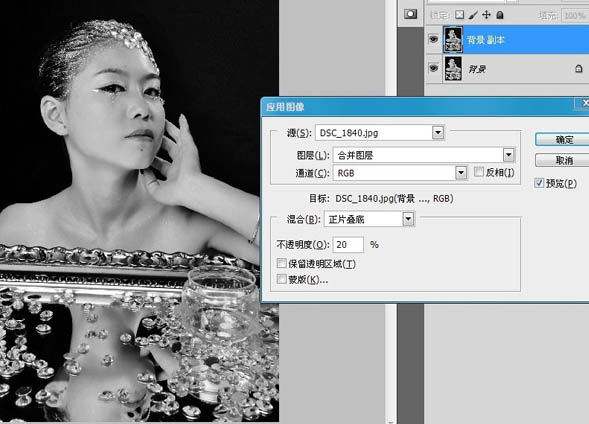
4、再復制圖層選擇“畫筆工具”然後“應用高斯模糊”修飾皮膚,讓皮膚細膩有光澤。


5、層選擇“濾鏡-銳化-USM銳化”讓皮膚質感有強烈的黑白灰對比,最後根據畫面修飾和色調情況,做出個人的細節修飾和調整色調(用“色階”或則“曲線”)。讓整體黑白色調對比強烈拉伸前後空間感。
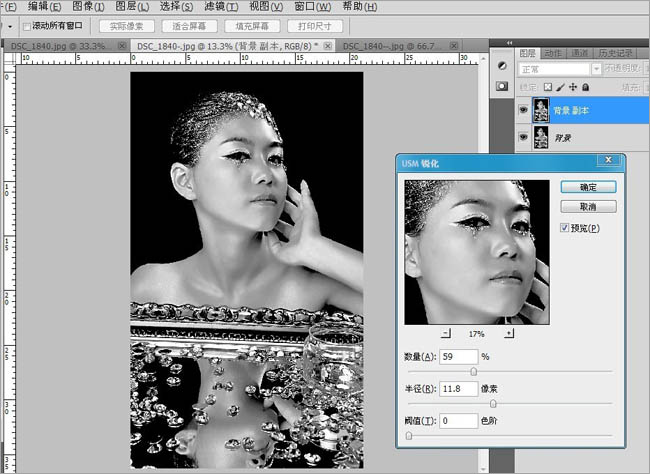
6、打開“濾鏡-水倒影插件”使鏡子裡面的人物像在水裡的倒影一樣,做出水波的倒影效果。

7、然後在打開水滴素材添加在畫面裡,讓畫面更加生動給讀者一些聯想的空間。

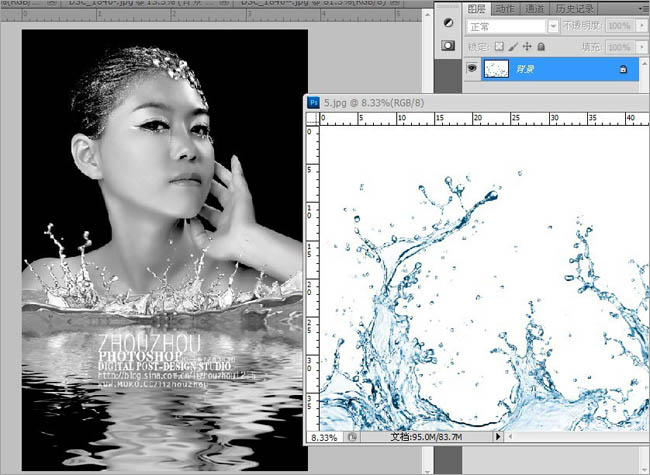
8、最後合並所有圖層,調整色彩和細節修飾完成效果圖。

ps調色教程排行
軟件知識推薦
相關文章
copyright © 萬盛學電腦網 all rights reserved



